来源:小编 更新:2025-01-23 04:35:18
用手机看
亲爱的果粉们,你们是不是也和我一样,对苹果电脑的强大功能爱不释手,但又偶尔想体验一下Windows系统的独特魅力呢?今天,就让我来给你揭秘一个超级实用的小秘密:苹果电脑可以装Windows系统哦!是的,你没听错,接下来,就让我带你一步步走进这个神奇的跨界世界吧!
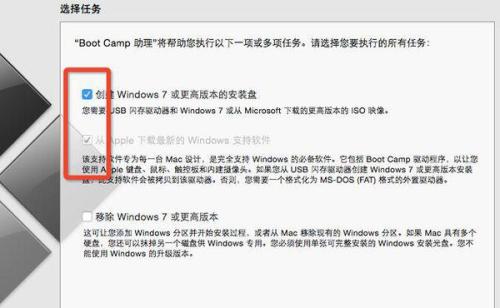
首先,我们要明确一点,苹果电脑装Windows系统主要有两种方式:虚拟机和Boot Camp。
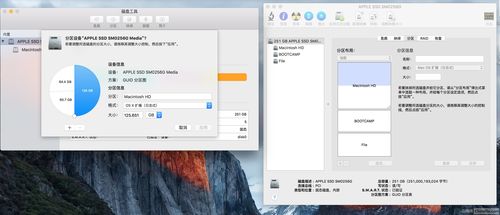
虚拟机,顾名思义,就是在一台电脑上模拟出另一台电脑的运行环境。在苹果电脑上,我们可以使用Parallels Desktop、VMware Fusion等虚拟机软件来实现Windows系统的安装。
这种方式的好处是,你可以在不重启电脑的情况下,轻松地在macOS和Windows之间切换。不过,虚拟机也有一些缺点,比如性能会比直接在Windows系统上运行稍逊一筹,而且会占用较多的系统资源。
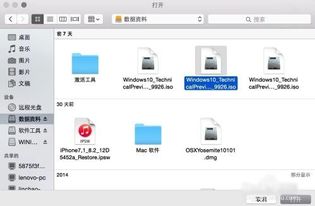
Boot Camp是苹果公司官方提供的一款软件,它允许你在苹果电脑上安装Windows系统,并且以纯Windows模式启动。这种方式的好处是,性能会比虚拟机更出色,而且可以充分利用苹果电脑的硬件资源。
不过,使用Boot Camp安装Windows系统也有一些限制,比如需要将硬盘空间划分给Windows系统,而且重启电脑后才能进入Windows系统。
如果你选择了Boot Camp安装Windows系统,那么以下步骤将帮助你顺利完成:
首先,你需要准备以下工具:
- 一台运行macOS的苹果电脑(最好是最新版本)
- 一个Windows安装镜像(可以通过微软官网购买或下载)
- 一个至少8GB容量的U盘
在苹果电脑上,打开“应用程序”文件夹,然后进入“实用工具”文件夹,找到并打开“Boot Camp助理”。
在Boot Camp助理中,选择“创建Windows安装盘”,然后点击“继续”。
在弹出的窗口中,选择你下载的Windows安装镜像文件,然后点击“打开”。
Boot Camp助理会自动检测你的硬盘空间,并为你提供一个分区方案。你可以根据自己的需求调整分区大小,然后点击“安装”。
Boot Camp助理会自动将Windows安装镜像写入U盘,并提示你重启电脑。重启后,按住Option键,选择启动磁盘为Windows安装盘。
进入Windows安装界面后,按照提示完成Windows系统的安装。
安装完成后,重启电脑,进入Windows系统。此时,你需要安装一些Windows驱动程序,以便让Windows系统更好地运行在苹果电脑上。
虽然苹果电脑可以安装Windows系统,但并不是所有的Windows软件都能在苹果电脑上正常运行。因此,在安装Windows系统之前,最好先确认你需要的软件是否支持在苹果电脑上运行。
由于苹果电脑的硬件和Windows系统存在一定的差异,因此,在Windows系统上运行一些大型软件或游戏时,可能会出现性能问题。
在Windows系统上,你需要定期更新系统,以确保系统的稳定性和安全性。
在安装Windows系统之前,请务必备份你的重要数据,以免在安装过程中出现意外导致数据丢失。
苹果电脑可以装Windows系统,这无疑为我们的使用提供了更多的可能性。无论是通过虚拟机还是Boot Camp,你都可以根据自己的需求选择合适的方式。不过,在安装Windows系统之前,一定要做好充分的准备,以免出现不必要的麻烦。希望这篇文章能帮助你顺利实现苹果电脑装Windows系统的梦想!